Trabaja de forma más inteligente con la Guía del usuario de PDFelement
Rellenar y firmar PDF en iOS: Firmar PDF
PDFelement para iOS ofrece capacidades de firma digital de nivel empresarial que transforman tu dispositivo móvil en una plataforma completa de ejecución de documentos. Esta solución segura elimina la necesidad de imprimir y escanear y al mismo tiempo ofrece múltiples métodos de firma, incluidos dibujos a mano alzada, cargas de imágenes y firmas basadas en la nube, todo con encriptación de nivel bancario.
Características distintivas:
- Múltiples métodos de firma (dibujo/escrito/imagen/nube)
- Almacenamiento de firmas con encriptado de 256 bits
- Herramientas de colocación de precisión (rotar/cambiar de tamaño/alinear)
- Verificación biométrica (integración Face ID y Touch ID)
- Pista de auditoría con datos de marca de tiempo
Paso 1: Herramientas de firma de acceso
- Abre documento en PDFelement
- Ve a la pestaña "Rellenar y firmar"
- Selecciona opción de "Firma"
- Elige el método de creación:
- Dibujar firma
- Subir imagen
- Importar desde la nube
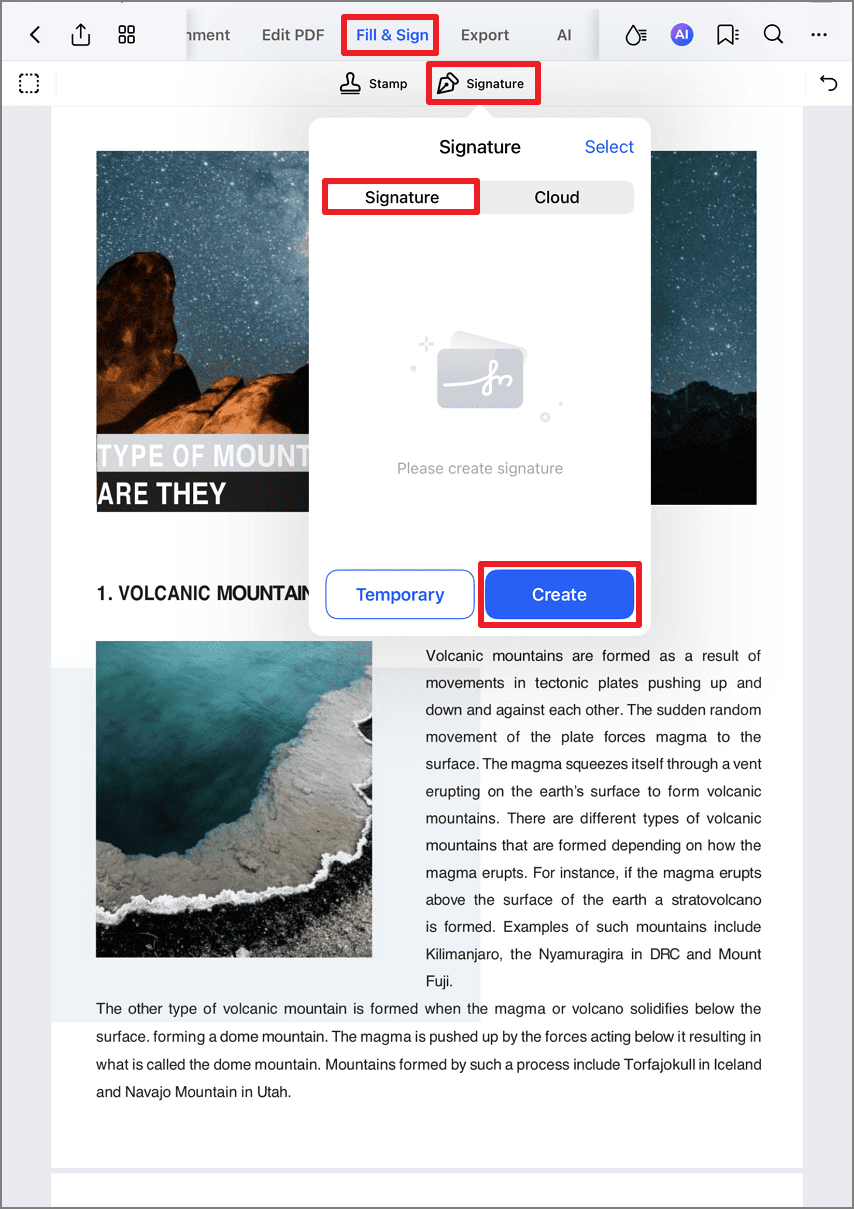
Paso 2: Crear una firma manuscrita
- Selecciona el método "Dibujar"
- Utiliza el dedo o un lápiz para crear una firma
- Ajustar:
- Color de tinta (negro/azul/rojo)
- Grosor de línea
- Nivel de opacidad
- Toca "Listo" para guardar
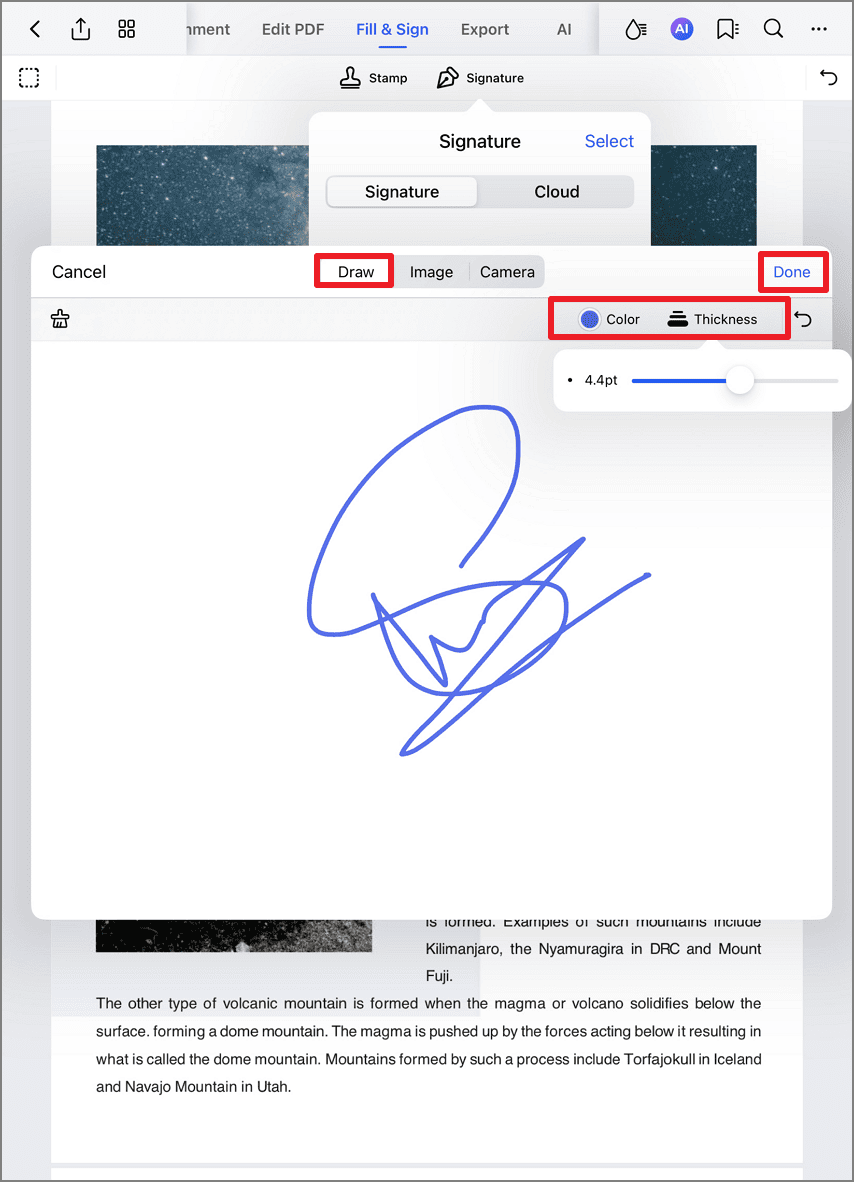
Paso 3: Posicionar y finalizar firma
- Dibuja la firma a la ubicación precisa
- Utiliza los controladores para:
- Redimensionar proporcionalmente
- Rotar para que coincida con el documento
- Acceder al menú contextual para:
- Duplicación
- Supresión
- Ajusta de propiedades
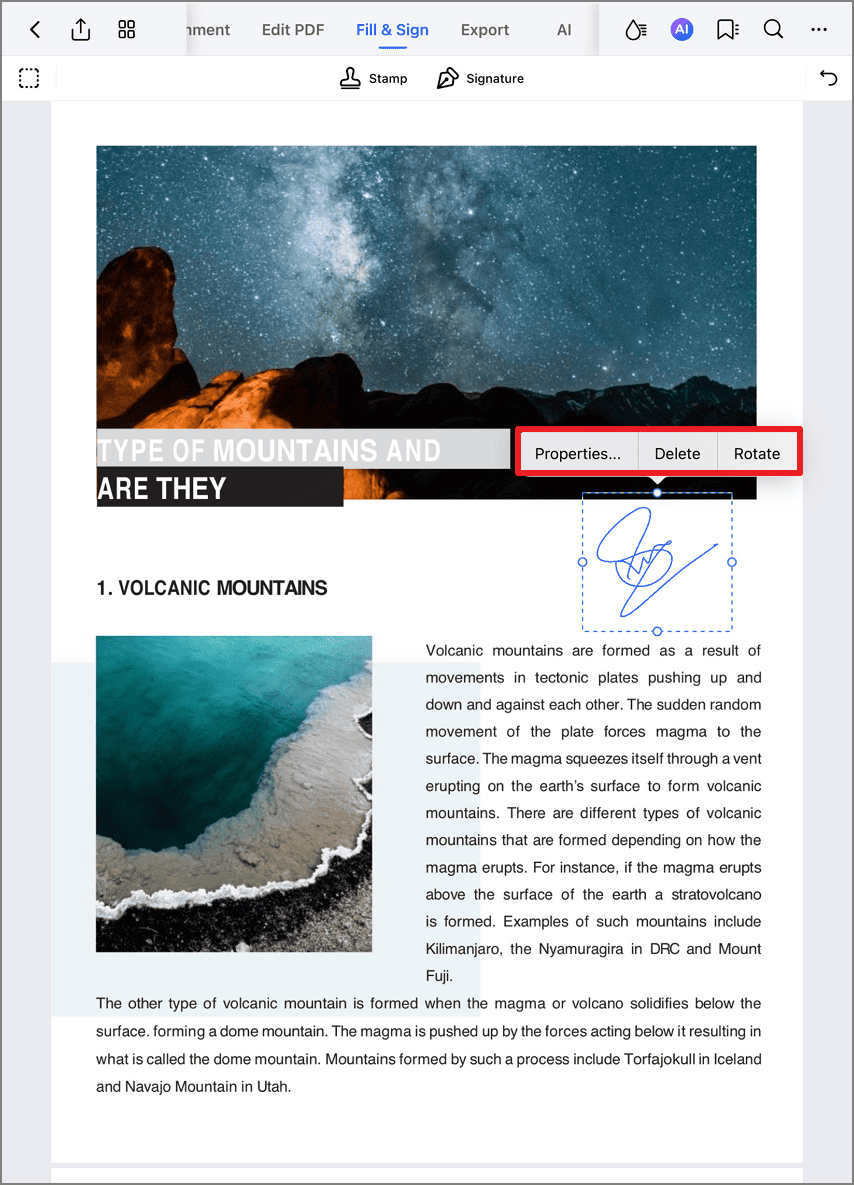
Paso 4: Sube tu imagen de firma
- Elige las opciones de "Imagen"
- Selecciona entre:
- Fototeca
- Aplicación Archivos
- Usado recientemente
- Ajusta la transparencia si es necesario
- Toca "Listo" para aplicar
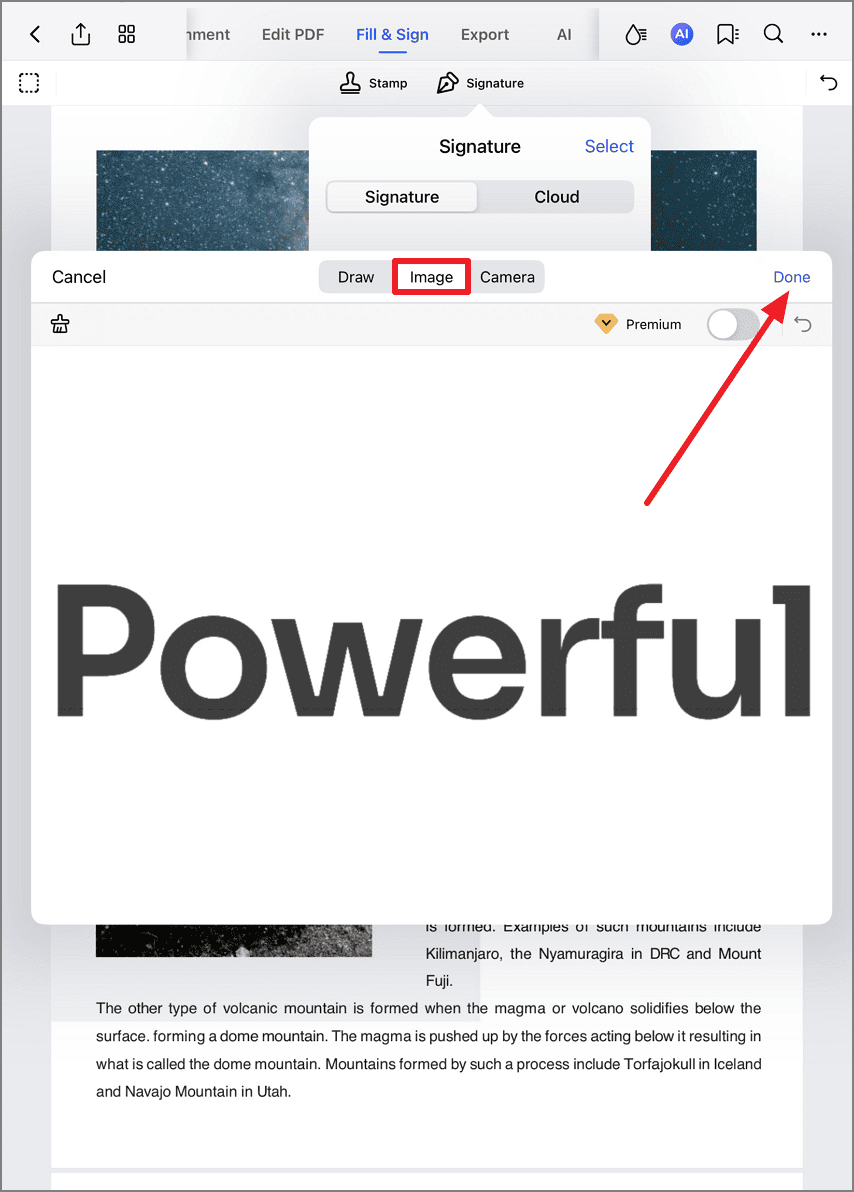
Paso 5: Importar firma a la nube
- Selecciona opción de "Nube"
- Elige el servicio de almacenamiento:
- iCloud Drive
- Dropbox
- Google Drive
- Selecciona el archivo de firma
- Toca "Crear" para importar
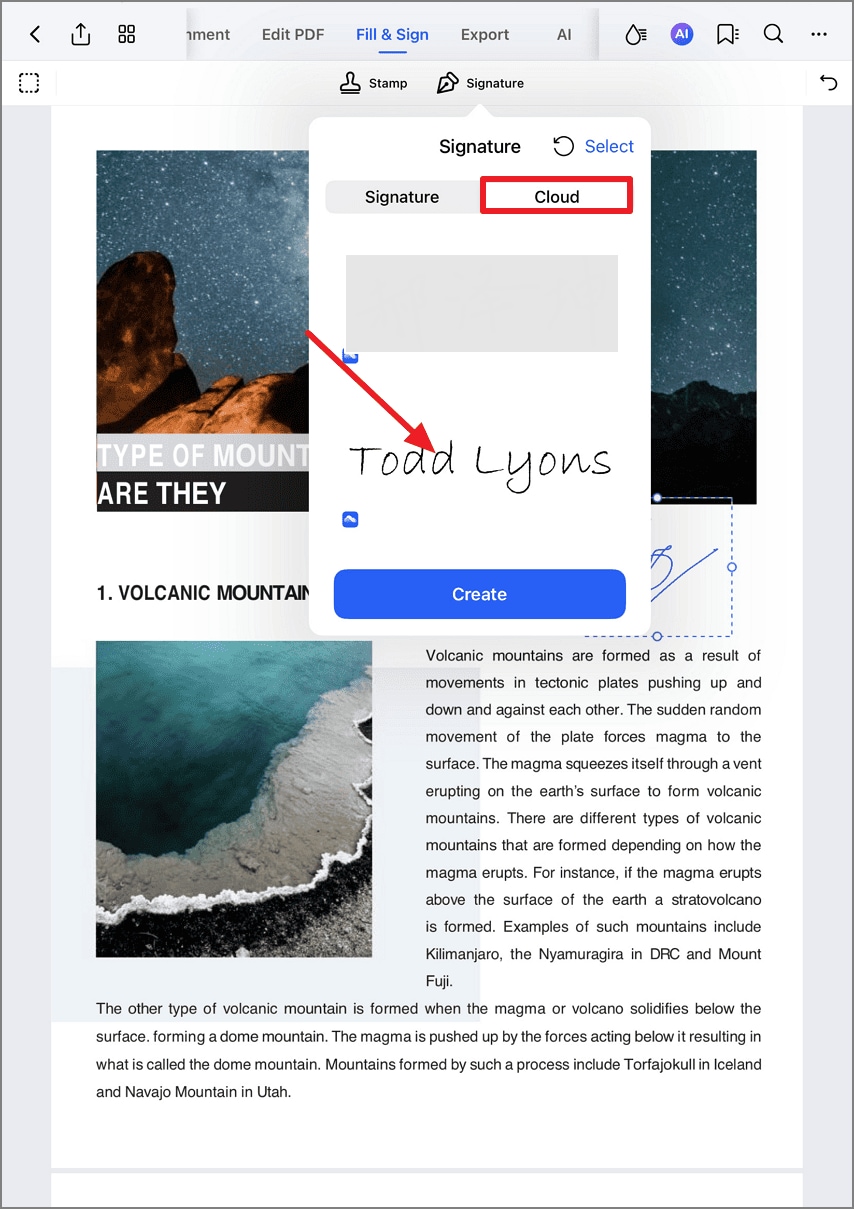
Mejores prácticas de seguridad: Para documentos confidenciales, habilita la autenticación biométrica (Face ID/Touch ID) en la configuración de PDFelement antes de firmar. Combínalo con almacenamiento en la nube cifrado para lograr flujos de trabajo de documentos seguros de extremo a extremo que cumplan con los estándares de cumplimiento.


